
Panginten, seueur pangguna anu ngalaman ngalaman nyalin sababaraha data dina Excel, tapi salaku hasil tina tindakan aranjeunna ngagaduhan nilai anu béda atanapi sagala kasalahan. Ieu disababkeun kanyataan yén rumus ieu dina kisaran primér nyalin, sareng éta mangrupikeun anu diselapkeun, sanes nilai. Masalah sapertos tiasa dihindari upami para pangguna ieu dalit kana konsép sapertos kitu "Selapkeun khusus". Kalayan pitulungna, anjeun ogé tiasa ngalakukeun seueur padamelan sanésna, kalebet aritmetika. Hayu urang tingali naon perkakas ieu sareng kumaha cara ngadamelna.
Digawe sareng sisipan khusus
Sisipan sisipan utamina dimaksudkeun pikeun nyelapkeun éksprési khusus kana lambaran Excel dina bentuk anu peryogi ku pangguna. Kalayan alat ieu, anjeun tiasa nempelkeun kana sél henteu sadayana data anu disalin, tapi ngan ukur sipat individu (nilai, rumus, pormat jsb). Salaku tambahan, nganggo pakakas, anjeun tiasa ngalaksanakeun operasi aritmetika (salian, kali, pangurangan sareng pamisahan), ogé méja tabél, nyaéta, swap barisan sareng kolom di jerona.
Kanggo ngalebetkeun sisipan khusus, anu mimiti, anjeun kedah ngalakukeun tindakan anu nyalin.
- Pilih sél atanapi kisaran anu anjeun hoyong tiron. Pilih éta kursor bari nahan tombol mouse kénca. Pencét kana pilihan kalayan tombol mouse anu bener. Menu kontéks diaktipkeun dimana anjeun kedah milih hiji aitem Salin.

Ogé, tinimbang prosedur di luhur, anjeun tiasa, kabetot dina tab "Imah"klik kana ikon Salinanu disimpen dina kasét dina grup Papan lapis.

Anjeun tiasa nyalin ekspresi ku milih éta sareng ngetik kombinasi hotkey Ctrl + C.
- Pikeun teruskeun prosedur éta, pilih daérah dina lambaran dimana urang badé nempelkeun elemen anu disalin saméméhna. Kami klik pilihan kalayan tombol mouse anu bener. Dina menu kontéks anu dimimitian, pilih posisi éta "Selapkeun khusus ...". Saatos éta, daptar tambahan dibuka, dimana anjeun tiasa milih sababaraha jinis tindakan, dibagi janten tilu kelompok:
- Selapkeun ("Selapkeun", "Transposible", "Formula", "Formula sareng format nomer", "Tanpa pigura", "Jieun lebar kolom asli" sareng "Terus pormat asli");
- Nilai Némpelkeun ("Nilai sareng Sumber Formatting", "Nilai" sareng "Nilai sareng Format Nila");
- Pilihan sisipan sanés (Formatting, Gambar, Selapkeun Link, sareng Gambar Sambung).
Sakumaha anjeun tiasa tingali, parangkat ti kelompok munggaran nyalin ekspresi anu aya dina sél atanapi kisaran. Grup kadua dimaksudkeun pisan pikeun nyalin nilai, sanes rumus. Mindahkeun grup katilu pormat sareng tampilan.
- Salaku tambahan, dina menu tambahan anu sami ogé aya item anu sanés nami anu sami "Selapkeun khusus ...".
- Upami anjeun klik dinya, jandela sisipan anu khusus dibuka kalayan alat anu dibagi jadi dua kelompok anu ageung: Témpél jeung "Operasi". Nyaéta, hatur nuhun kana alat-alat kelompok anu terakhir, kasebut nyaéta dimungkinkeun pikeun ngalaksanakeun operasi aritmetika, anu dibahas di luhur. Salaku tambahan, dina jandéla ieu aya dua barang anu teu dilebetkeun kana gugah anu misah: Langsung Sél Béntang jeung "Transpos".
- Anjeun tiasa asupkeun selapkeun khusus sanés ngan ukur ku ménu kontéks, tapi ogé ngalangkungan alat dina pita. Jang ngalampahkeun ieu, dina tabna "Imah", klik ikon dina bentuk segitiga ka handap, anu perenahna handapeun tombol Témpél di kumpulan Papan lapis. Lajeng, daptar kamungkinan jalan dibuka, kalebet transisi ka jandela anu kapisah.




Métode 1: damel sareng nilai
Upami anjeun kedah nransfer nilai sél, hasilna anu dipidangkeun nganggo rumus komputasional, maka sisipan khusus dirarancang kanggo hal ieu. Upami anjeun nganggo nyalin biasa, rumus ditiron, sareng nilai anu ditampilkeun dina éta meureun henteu persis anu anjeun peryogikeun.

- Pikeun nyalin nilai, pilih kisaran anu ngandung hasil itungan. Kami nyalin éta dina naon waé cara anu urang cawasa di luhur: menu kontéks, kancing dina pita, kombinasi konci anu panas.
- Pilih daérah dina lambaran dimana urang badé nyelapkeun data. Urang neruskeun menu sareng salah sahiji metodeu anu dibahas di luhur. Di blok Lebetkeun Nilai milih posisi "Nilai sareng format wilangan". Item ieu paling cocog dina kaayaan ieu.

Prosedur anu sami tiasa dilakukeun ngaliwatan jandela anu dijelaskeun saacanna. Dina kasus ieu, dina blok Témpél saklar switch ka jabatan "Nilai sareng format wilangan" teras klik kana tombol "OK".
- Pilihan mana wae anu anjeun pilih, data bakal dialihkeun ka kisaran anu dipilih. Hasilna bakal dipidangkeun tanpa mindahkeun rumus.



Palajaran: Kumaha miceun rumus di Excel
Métode 2: nyalin rumus
Tapi aya ogé kaayaan anu sabalikna lamun anjeun kedah nyalin rumusna persis.
- Dina kasus ieu, urang ngalakukeun prosedur nyalin dina sagala cara anu mungkin.
- Saatos éta, pilih daérah dina lambaran anu anjeun hoyong selapkeun méja atanapi data sanés. Urang ngaktipkeun menu kontéks sareng pilih itemna Rumus. Dina hal ieu, ngan ukur rumus sareng nilai anu bakal dilebetkeun (dina sél-sél anu mana teu aya rumus), tapi dina waktos anu sareng pormat sareng setting format numerik bakal leungit. Ku sabab kitu, contona, upami format tanggal aya di daérah sumber, maka saatos nyalin éta bakal ditingal leres. Sél anu cocog kudu diropéa sacara tambahan.

Dina jandéla, tindakan ieu pas pikeun mindahkeun pindah kana posisi éta Rumus.

Tapi kasebut nyaéta dimungkinkeun pikeun mindahkeun rumus nalika ngajaga format nomerna, atanapi malah ngarobih pormat aslina.
- Dina kasus anu pertama, pilih itemna dina ménu "Formula sareng format nomer".

Upami operasi kasebut dijalankeun liwat jandela, maka dina hal ieu, anjeun kedah ngalihkeun saklar "Formula sareng format nomer" teras klik dina tombol "OK".
- Dina kasus anu kadua, nalika anjeun kedah nyimpen henteu ngan format sareng nomer format, tapi ogé format lengkep, pilih item ménu "Tetep Format Asli".

Upami pangguna mutuskeun pikeun ngalakukeun tugas ieu ku muka jandela, maka dina hal ieu anjeun kedah ngalihkeun switch kana posisi éta "Kalayan téma aslina" teras klik kana tombol "OK".


Métode 3: pormat transfer
Upami pangguna henteu kedah mindahkeun data, tapi ngan ukur hoyong nyalin tabel pikeun ngeusian éta kalayan inpormasi anu béda-béda, maka dina hal ieu, anjeun tiasa nganggo titik khusus selapkeun khusus.
- Salinkeun méja sumber.
- Dina lambaran, pilih rohangan tempat anu dipikahayang ku anjeun pasangkeun méja méja. Urang nyauran menu kontéks. Dina éta dina bagian "Pilihan sisipan sanésna" pilih barang Pormat.

Upami prosedur dijalankeun ngalangkungan jandela, maka dina hal ieu, urang ngalih saklar ka posisi éta "Format" teras klik kana tombol "OK".
- Sakumaha anjeun tiasa tingali, saatos léngkah-léngkah ieu, perenah tabel aslina ditransferkeun kalayan pormat anu disimpen, tapi leres-leres henteu ngeusi data.


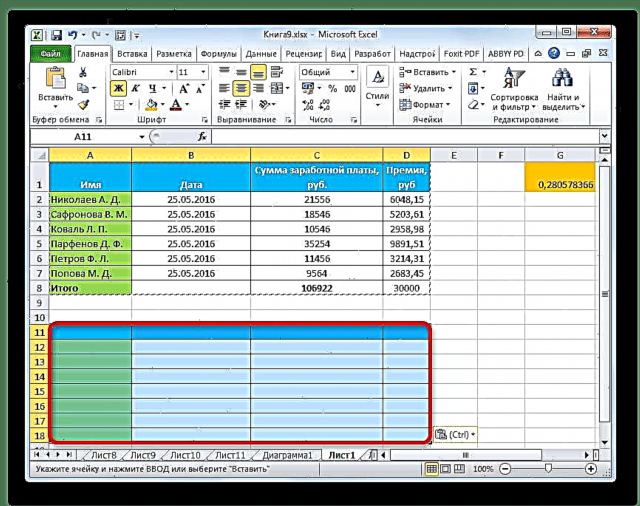
Métode 4: nyalin tabel bari ngajaga ukuran kolom
Éta henteu Rahasia yén upami urang ngalakukeun salinan tabel anu gampang, maka henteu kanyataan yén sadaya sél tabel anyar bakal tiasa nampung sadaya inpormasi sumber. Anjeun ogé tiasa ngalereskeun kaayaan ieu nalika nyalin maké témpél anu khusus.

- Mimiti, nganggo metodeu di luhur, salinkeun méja sumber.
- Saatos ngamimitian menu anu tos wawuh, pilih ajen "Tetepkeun Lebar Kolom Asli".

Cara anu sami tiasa dilakukeun ngalangkungan jandela sisipan khusus. Jang ngalampahkeun ieu, pindahkeun saklar ka posisi Kolom Lebar. Saatos éta, sakumaha biasana, klik dina tombol "OK".
- Tabél bakal dilebetkeun bari ngajaga lebar kolom asli.


Métode 5: nyelapkeun gambar
Hatur nuhun kana kamampuan sisipan khusus, anjeun tiasa nyalin data anu ditingal dina lambaran, kalebet méja, sapertos gambar.
- Salin obyék nganggo alat salinan anu biasa.
- Kami milih tempatna dina lambaran tempat gambar bakal disimpen. Urang nelepon menu. Pilih itemna dina éta "Ngagambar" atanapi "Gambar dikaitkeun". Dina kasus anu pertama, gambar anu diselapkeun moal dihubungkeun sareng cara sumber tabel. Dina kasus anu kadua, nalika nilai dina tabél dirobih, gambarna bakal otomatis diropéa.


Dina jandéla sisipan khusus, operasi sapertos kitu teu tiasa dilakukeun.
Metode 6: catetan salinan
Nganggo témpél khusus, anjeun tiasa gancang nyalin catetan.
- Pilih sél anu ngandung catetan. Kami nyalin aranjeunna ngaliwatan menu kontéks, nganggo tombol dina pita atanapi ku mencét kombinasi konci Ctrl + C.
- Pilih sél kana anu kedah dipasang. Pindah ka jandela insert khusus.
- Dina jandéla anu muka, saklar switch ka posisi "Catetan". Pencét kana tombol "OK".
- Saatos éta, catetan bakal disalin ka sél anu dipilih, sésana data bakal tetep henteu robah.




Cara 7: transposél tabél
Nganggo selapkeun anu khusus, anjeun tiasa nyebarkeun tabel, matriks, sareng barang-barang sanés anu anjeun hoyong swap kolom sareng barisan.
- Pilih tabél anu anjeun badé kéngingkeun sareng tiron maké salah sahiji metodeu anu parantos urang terang.
- Pilih kisaran dina lambaran tempat anjeun badé nempatkeun versi bérésan méja. Urang ngaktipkeun menu kontéks sareng pilih itemna di jerona "Transpos".

Operasi ieu ogé tiasa dilaksanakeun nganggo jandela anu teu dikenal. Dina hal ieu, anjeun kedah pariksa kotak sabeulah "Transpos" teras klik kana tombol "OK".
- Dina dua kasus ieu, kaluaran bakal janten méja balalik, nyaéta tabél dimana kolom sareng barisan dibalikkeun.



Palajaran: Kumaha flip tabel dina Excel
Métode 8: ngamangpaatkeun aritmatika
Nganggo alat anu kami dijelaskeun dina Excel, anjeun ogé tiasa ngalakukeun operasi aritmetika umum:
- Bubuhan;
- Multipikasieun;
- Pangurangan
- Divisi.
Hayu urang tingali kumaha alat ieu diterapkeun dina conto multiplikasi.
- Anu mimiti, urang lebetkeun sél kosong anu kosong jumlahna ku urang merencanakeun pikeun ngalikeun data-data anu ku cara nyelapkeun khusus. Teras, urang nyalin éta. Ieu tiasa dilakukeun ku mencét kombinasi konci Ctrl + C, sareng nelepon menu kontéks atanapi ngamangpaatkeun alat pikeun nyalin dina kasét.
- Pilih kisaran dina lambaran anu kedah urang balikeun. Pencét kana pilihan kalayan tombol mouse anu bener. Dina menu kontéks anu muka, klik dua kali dina item "Selapkeun khusus ...".
- Jandéla na diaktipkeun. Dina grup paraméter "Operasi" nempatkeun switch dina posisi Kémbalan. Teras klik kana tombol "OK".
- Sakumaha anjeun tingali, sanggeus tindakan ieu sadayana nilai-nilai dina pilihan anu dikalikeun ku nomer anu disalin. Dina kasus urang, nomer ieu 10.
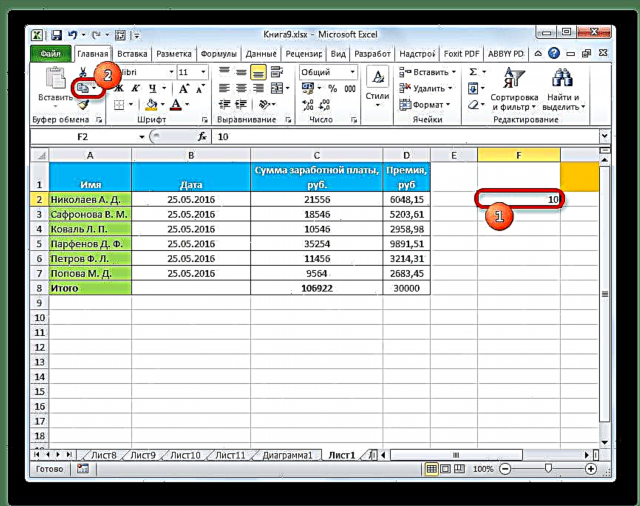



Ku prinsip anu sami, pamisahan, tambihan sareng pangurangan tiasa dilaksanakeun. Ngan kanggo ieu, dina jandela anjeun kedah nyusun ulang saklar, masing-masing, kalebet dina posisi éta "Split", Melu atanapi Pangurangan. Upami teu kitu, sadaya tindakan sami sareng manipulasi di luhur.
Sakumaha anjeun tiasa tingali, sisip khusus mangrupikeun alat anu kapaké pikeun pangguna. Nganggo éta, anjeun tiasa nyalin ukur sadaya blok data dina sél atanapi kisaran, tapi ku ngabagi kana lapisan anu béda (nilai, rumus, pormat, sareng anu sanésna). Dina kasus ieu, mungkin waé ngagabungkeun lapisan ieu. Salaku tambahan, nganggo alat anu sami, aritmetika tiasa ngalaksanakeun. Tangtosna, akuisisi kaahlian pikeun damel sareng téknologi ieu bakal ngabantosan para pangguna dina jalur pikeun nguasaan Excel sacara gembleng.




















